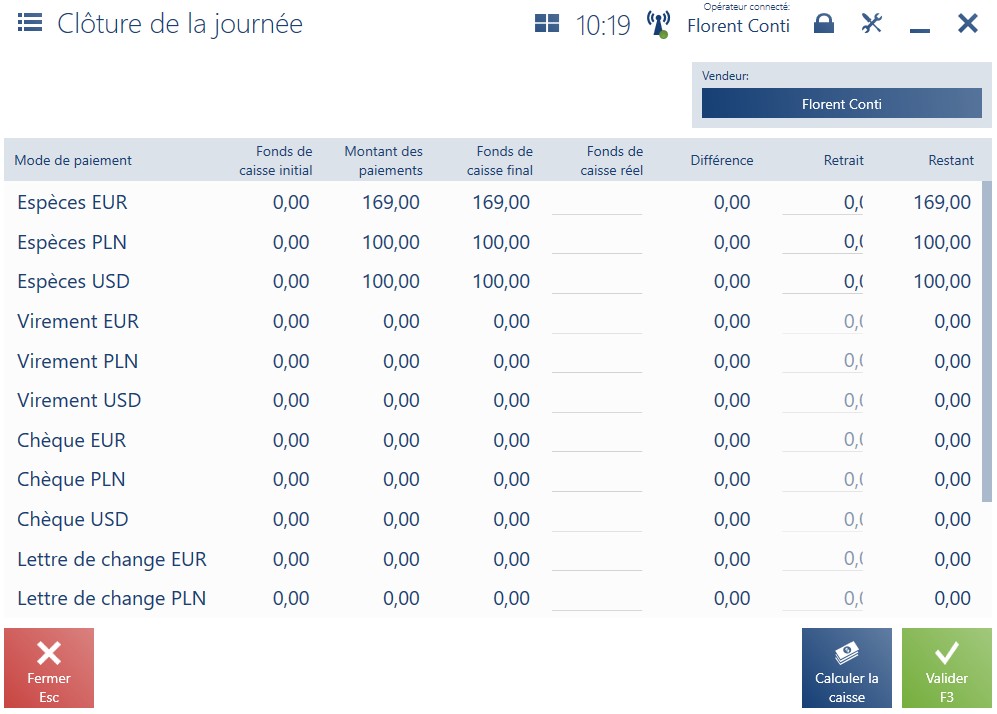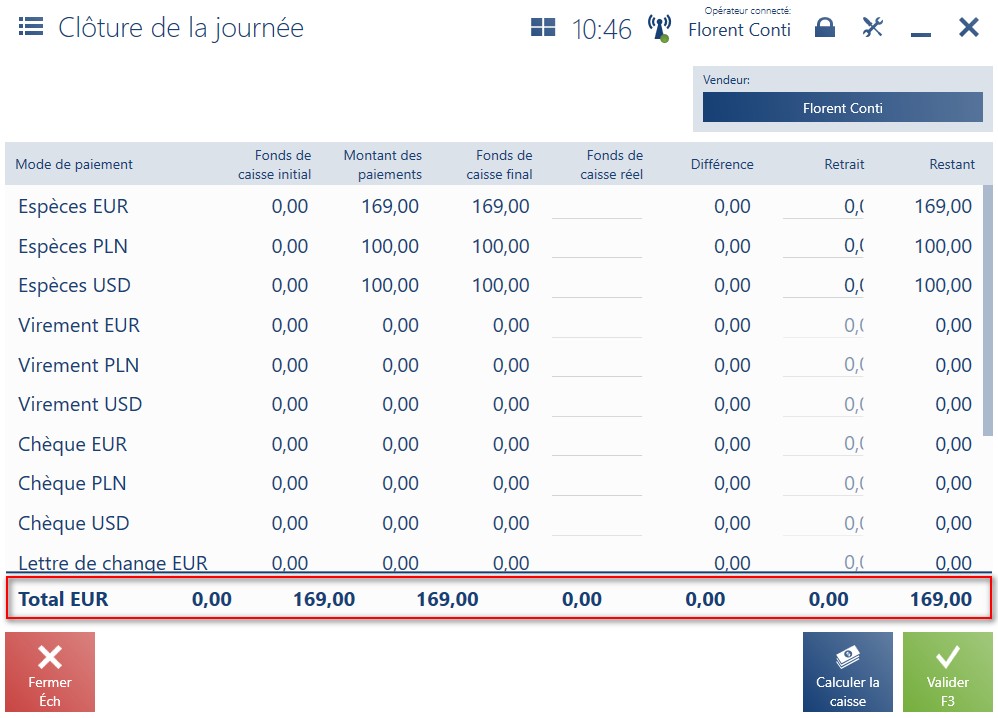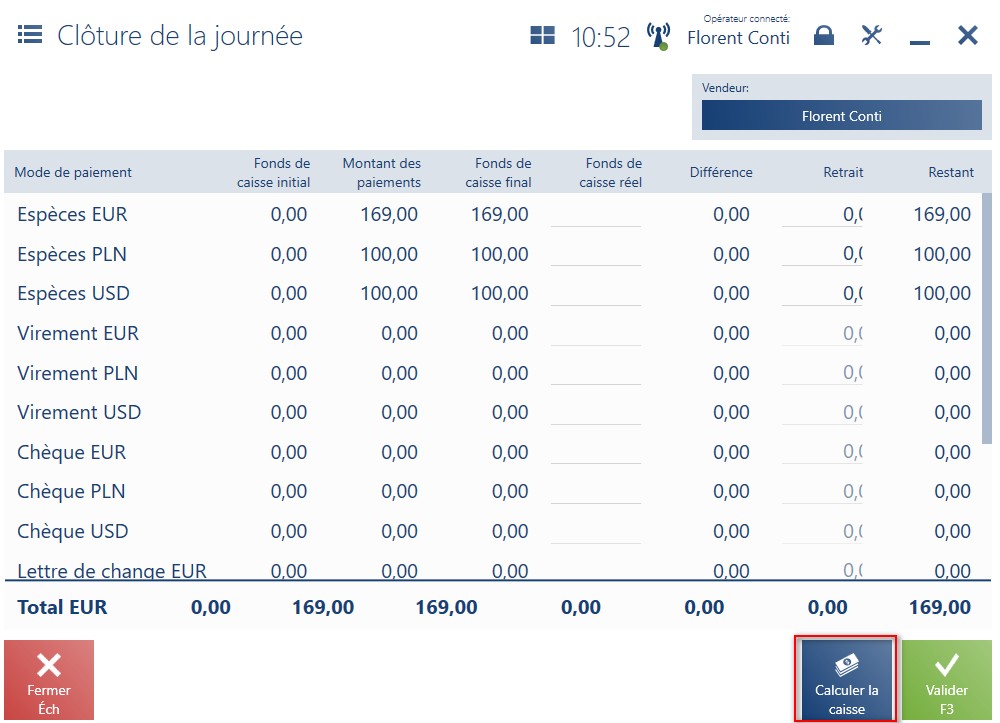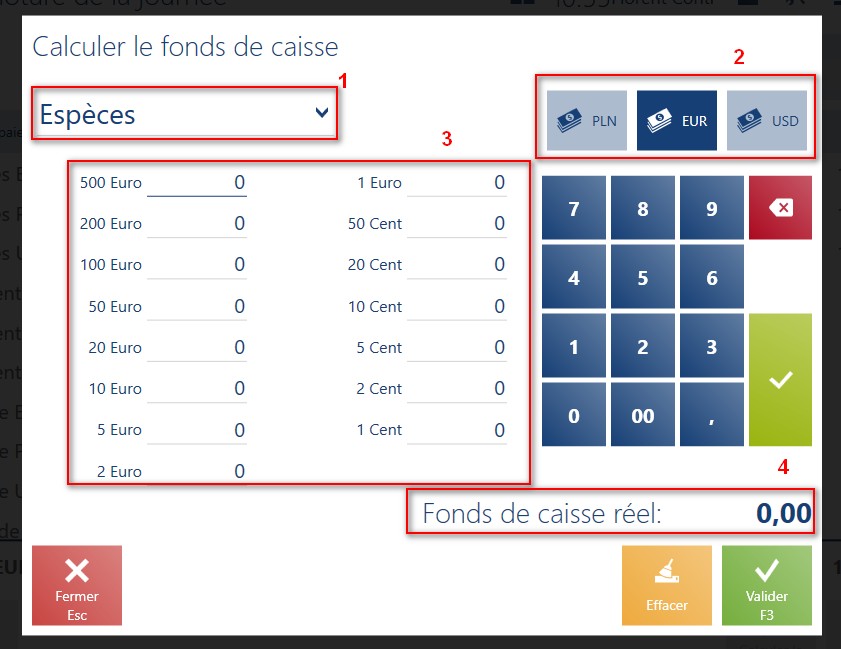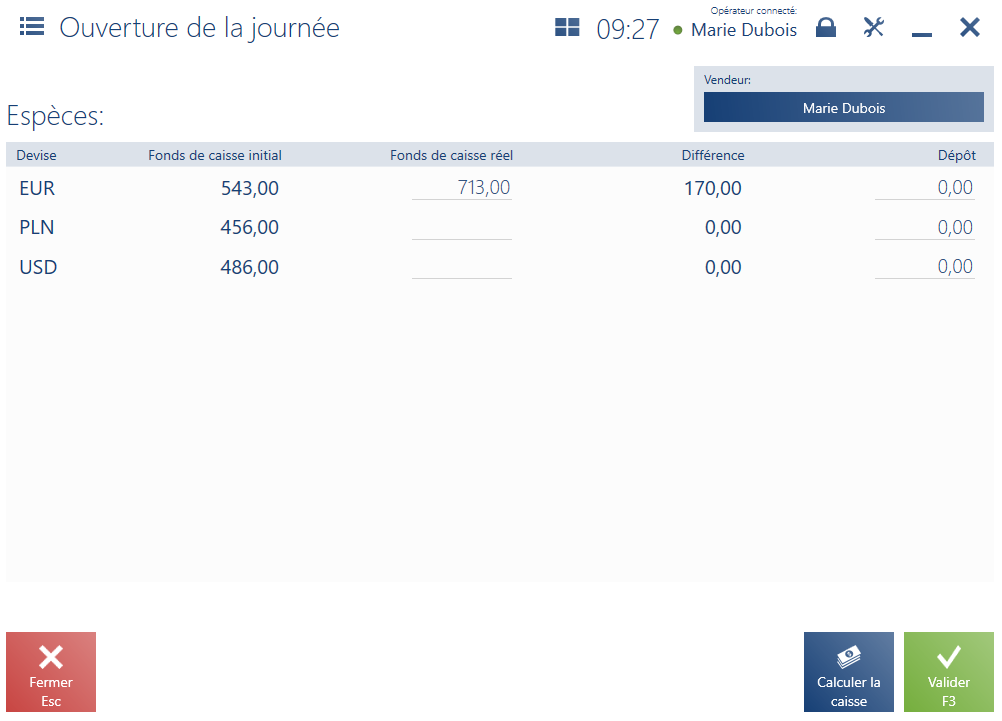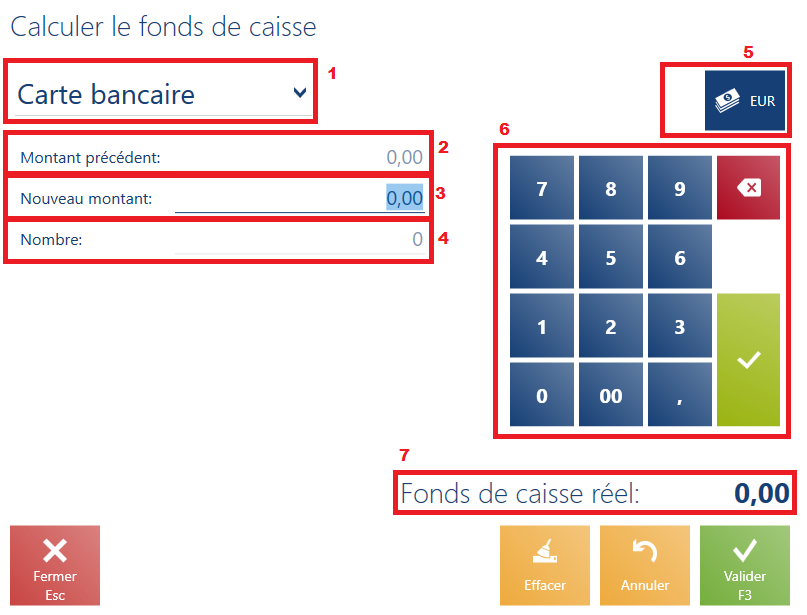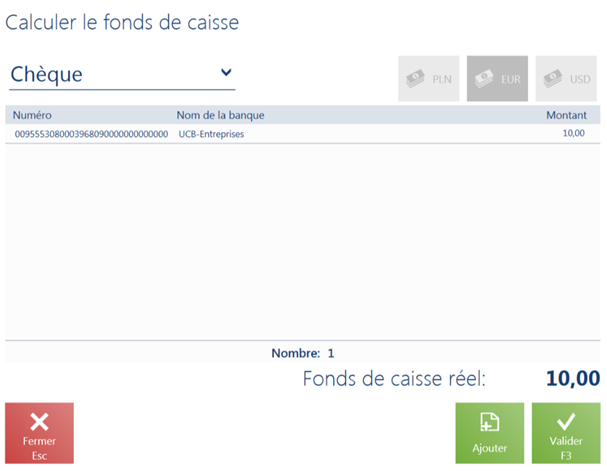Ouverture de la journée
Avant de commencer la vente, l’opérateur connecté au point de vente POS doit ouvrir la journée. La fenêtre Ouverture de la journée s’ouvre après la connexion de l’opérateur à l’application.
La fenêtre regroupe les colonnes suivantes :
- Devise – les devises disponibles pour le point de vente POS
- Fonds de caisse initial – résulte des opérations traitées par tous les opérateurs (utilisateurs) qui ont été connectés au point de vente POS.
- Fonds de caisse réel – il faut taper la valeur réelle du fonds de caisse sur le point de vente POS. Vous pouvez saisir ce montant manuellement ou à l’aide de l’option [Calculer la caisse]. Dans le système ERP, vous pouvez décider si ce champ sera obligatoire à remplir ou non.
- Différence – le champ présente la différence entre le montant des champs Fonds de caisse initial et Fonds de caisse réel. Dans le système ERP, vous pouvez définir si, dans le cas du montant différent de 0 du champ, après l’ouverture de la journée, l’application devrait créer un document de caisse (Dc ou RC) avec la description adéquate : « [!] Différence à l’ouverture de la journée ».
- Dépôt – permet de saisir la valeur du montant déposé dans la caisse. Pour le dépôt enregistré, lors de l’ouverture de la journée, l’application génère automatiquement un document avec la description « Dépôt à l’ouverture de la journée ».
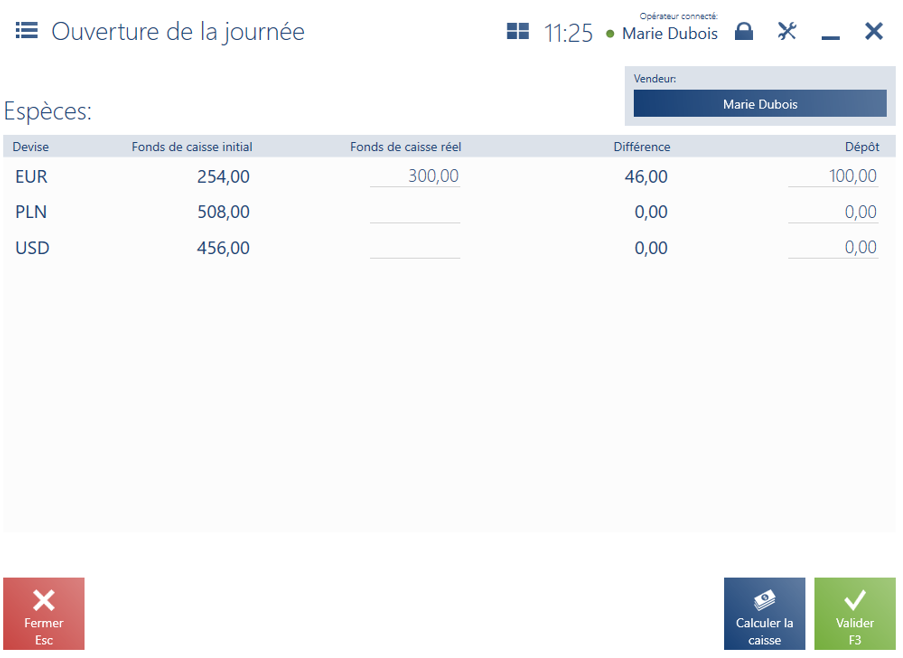
La fenêtre contient également les boutons suivants :
- [Fermer] – permet de fermer la fenêtre sans ouvrir la journée, en conséquence il est impossible d’établir de nouveaux documents commerciaux – la mosaïque [Nouvelle vente] est inactive. Afin de retourner à la fenêtre d’ouverture de la journée, vous devez vous connecter à nouveau à l’application.
- [Calculer la caisse] – permet de calculer l’espèce d’une manière plus efficace.
- [Valider] – Ouvre la journée